Как установить две
windows
Иногда для работы на компьютере
может быть не достаточно одной операционной системы и тогда возникает
потребность в установке еще одной, дополнительной windows.
В чем преимущество установки
второй системы на компьютер?
На самом деле преимуществ достаточно много. Например, если Ваша основная ОС
загружена огромным количеством программ, утилит и драйверов то каким бы
производительным не был бы Ваш ПК, он все равно будет работать медленнее, чем с
новой windows, на
которой установлено несколько программ и самые необходимые драйвера.
Поэтому, можно установить на
компьютере две windows
одна из которых будет предназначена для работы, а вторая для игр и
развлечений.
Устанавливаем вторую операционную
систему
Итак, первая ОС у нас уже
установлена и нам необходимо установить вторую. Прежде всего, следует помнить о
том, что не рекомендуется установка двух и более операционных систем в один и
тот же локальный диск, так как это может вызвать некорректную работы обеих windows. Поэтому установку
новой windows будем производить в локальный диск на котором нет других ОС.
Вставляем диск с ОС,
перезагружаем компьютер и устанавливаем windows. На самом
первом этапе программа установки спросит Вас о том, хотите ли Вы
восстановить уже имеющеюся копию windows, здесь просто нажимаем ESC и переходим в окно выбора локального
диска. Выбираем локальный диск свободный от других ОС и нажимаем ЕНТЕР. Дальше
откроется окно в котором необходимо выбрать вариант форматирования диска. Если
на локальном диске в который Вы производите установку windows имеются
нужная Вам информация то выбирайте пункт "Оставить текущую файловую систему без
изменений”, в противном случае все данные на диске будут уничтожены. После
этого начнется процесс установки ОС.
После того как Windows инсталлируется нужно произвести
настройку загрузочного сектора, так как без этой настройки, доступной для
загрузки будет только новая ОС, а старую Вы запустить не сможете.
Для этого переходим в Панель
управления->Система в открывшемся окне переходим на вкладку ДОПОЛНИТЕЛЬНО и
нажимаем ПАРАМЕТРЫ в пункте Загрузка и восстановление:
Забиваем Сайты В ТОП КУВАЛДОЙ - Уникальные возможности от SeoHammer
Каждая ссылка анализируется по трем пакетам оценки:
SEO, Трафик и SMM.
SeoHammer делает продвижение сайта прозрачным и простым занятием.
Ссылки, вечные ссылки, статьи, упоминания, пресс-релизы - используйте по максимуму потенциал SeoHammer для продвижения вашего сайта.
Что умеет делать SeoHammer
— Продвижение в один клик, интеллектуальный подбор запросов, покупка самых лучших ссылок с высокой степенью качества у лучших бирж ссылок.
— Регулярная проверка качества ссылок по более чем 100 показателям и ежедневный пересчет показателей качества проекта.
— Все известные форматы ссылок: арендные ссылки, вечные ссылки, публикации (упоминания, мнения, отзывы, статьи, пресс-релизы).
— SeoHammer покажет, где рост или падение, а также запросы, на которые нужно обратить внимание.
SeoHammer еще предоставляет технологию
Буст, она ускоряет продвижение в десятки раз,
а первые результаты появляются уже в течение первых 7 дней.
Зарегистрироваться и Начать продвижение
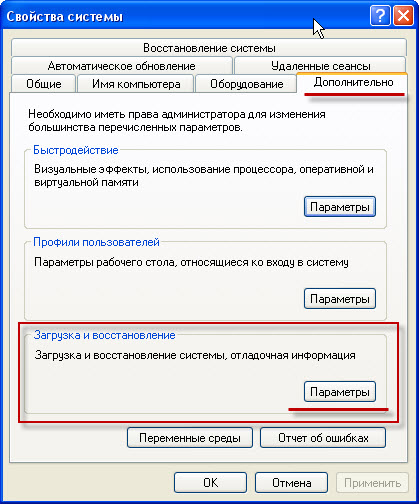
И нажимаем на кнопку ПРАВКА:
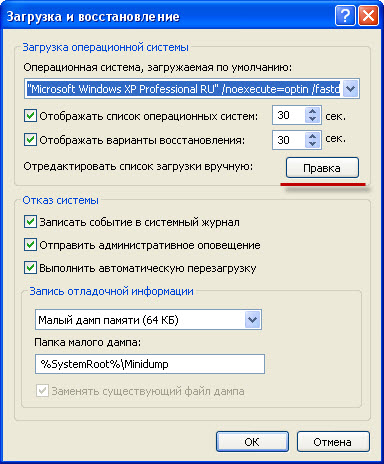
У вас появится текстовый документ
со следующими параметрами (Нажмите для увеличения):
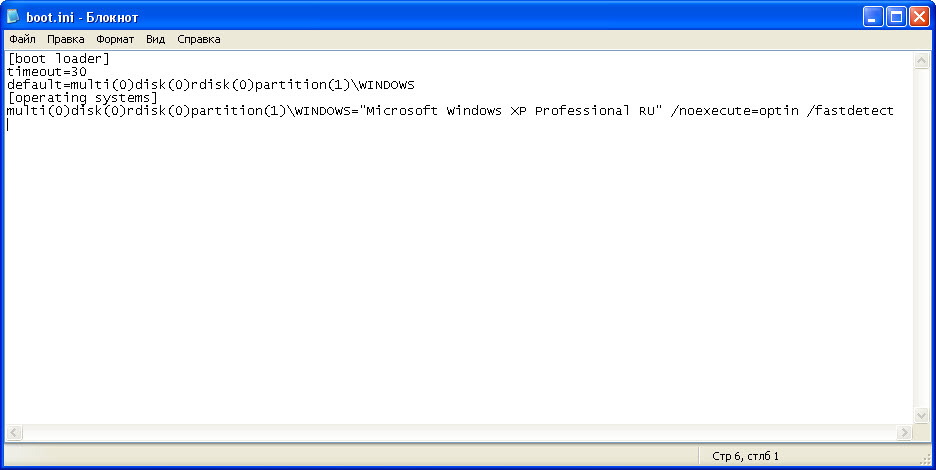
Дописываем в него параметры
загрузки другой ОС. В
конечном итоге документ должен иметь вид (Нажмите для увеличения):
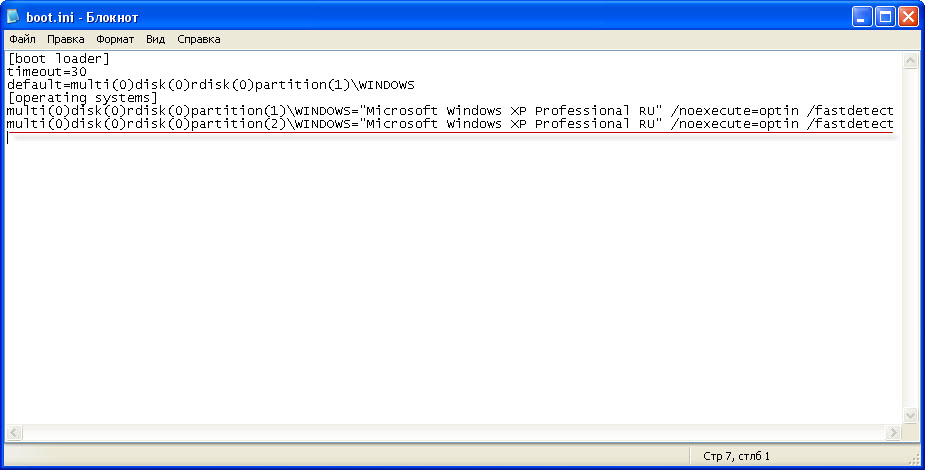
После этого сохраняем документ и
перезагружаем ПК. У Вас должно появится выбор ОС:

Одна из них будет новая, а вторая
старая. Если к примеру первой ОС у Вас по умолчанию будет стоять новая ОС, а Вы
хотите что бы первой была старая, то Вам просто нужно поменять это здесь:
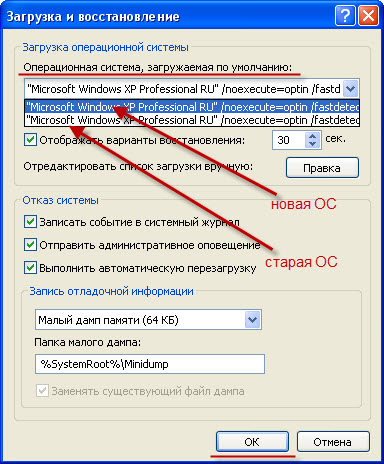
 Главная
Главная
 Регистрация
Регистрация
